آموزش تغییر عکس اکانت در ویندوز 10
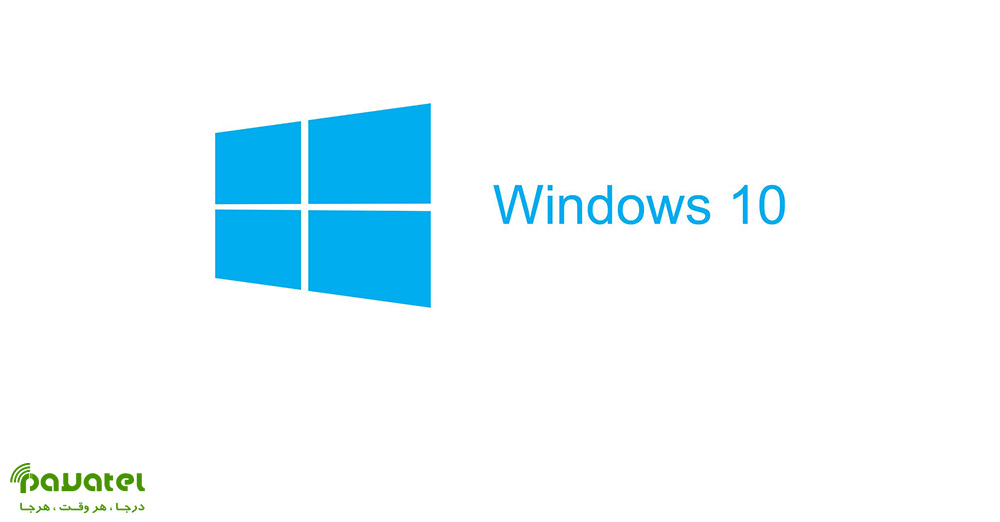
حساب کاربری شما در سیستم عامل ویندز شامل اطلاعات مختلفی می شود. این اطلاعات قابل ویریش می باشند. اگر می خواهید نحوه تغییر عکس اکانت در ویندوز 10 را یاد بگیرید با ما در این بخش همراه باشید.
تغییر عکس اکانت در ویندوز 10
دسترسی به تنظیمات حساب کاربری
- روی منوی استارت ویندوز کلیک کنید.
- روی آیکون پروفایل خود کلیک نمایید. در نسخه های قدیمی تر ویندوز ۱۰ ، این آیکون ممکن است در بالای منوی استارت باشد.
- از منوی ظاهر شده گزینه Change account settings را انتخاب کنید.
استفاده از عکس های موجود در کامپیوتر
- اگر می خواهید از عکس های ذخیره شده در کامپیوترتان برای تغییر عکس یوزر در ویندوز ۱۰ استفاده کنید روی گزینه Browse for one که در زیر بخش Create your picture قرار دارد کلیک کنید.
- در اینجا می توانید عکس مورد نظر خود را انتخاب نمایید.
- عکس مورد نظرتان را انتخاب نمایید.
- روی دکمه Choose picture کلیک کنید تا این تصویر به عکس پروفایل یوزر شما در ویندوز تبدیل شود.
گرفتن عکس جدید
- اگر قصد گرفتن عکس جدیدی را برای عکس پروفایل خود دارید روی گزینه Camera در بخش Create your picture که دارای تصویر وب کم است کلیک کنید (توجه داشته باشید که این روش بیشتر در لپ تاپ کاربرد دارد. برای استفاده از این روش در کامپیوترهای شخصی باید دارای وب کم باشید)
- صبر کنید تا نرم افزار دوربین باز شود.
- در اینجا مطمئن شوید که به حالت camera mode وارد شده اید. برای این کار باید آیکون دوربین را در سمت راست صفحه خود مشاهده کنید. اگر در اینجا از حالت ویدیو استفاده کنید آخرین فریم آن به عنوان عکس یوزر انتخاب خواهد شد.
- با کلیک بر روی دکمه مورد نظر یک عکس بگیرید.
- عکس را بررسی کنید و اگر باب میل شما نبود دکمه Cancel را کلیک کنید. در غیر این صورت با استفاده از موس آن را Crop کنید و بخش هایی از آن را برای عکس یوزر انتخاب کنید. به خاطر داشته باشید که ویندوز به طور خودکار دور قاب تصویر را به صورت دایره ای در خواهد آورد. در نسخه های قبلی ویندوز، عکس آوارتار یوزر به شکل مربعی بود.
- در نهایت برای عکس گذاشتن روی اکانت ویندوز ۱۰ با کلیک بر روی دکمه Done می توانید این عکس را ذخیره کنید تا به عنوان عکس جدید برای پروفایل کاربری شما در ویندوز انتخاب شود.









